Podemos enviar informações coletadas pelo chatbot do WhatsApp para o Zapier integrando o SendFlow AI com o Zapier.
Vamos ver como você pode fazer isso.
Primeiro, você precisa criar uma campanha de fluxo de entrada do usuário no SendFlow AI.
Para criar uma campanha User Input Flow, vá para o Dashboard do SendFlow AI. Clique no menu Botmanager (na seção WhatsApp) na barra lateral esquerda do dashboard.
Instantaneamente, a página do gerenciador do WhatsApp Bot aparecerá. Agora clique na opção Input Flow. Instantaneamente, as configurações do fluxo de entrada aparecerão com o botão create.
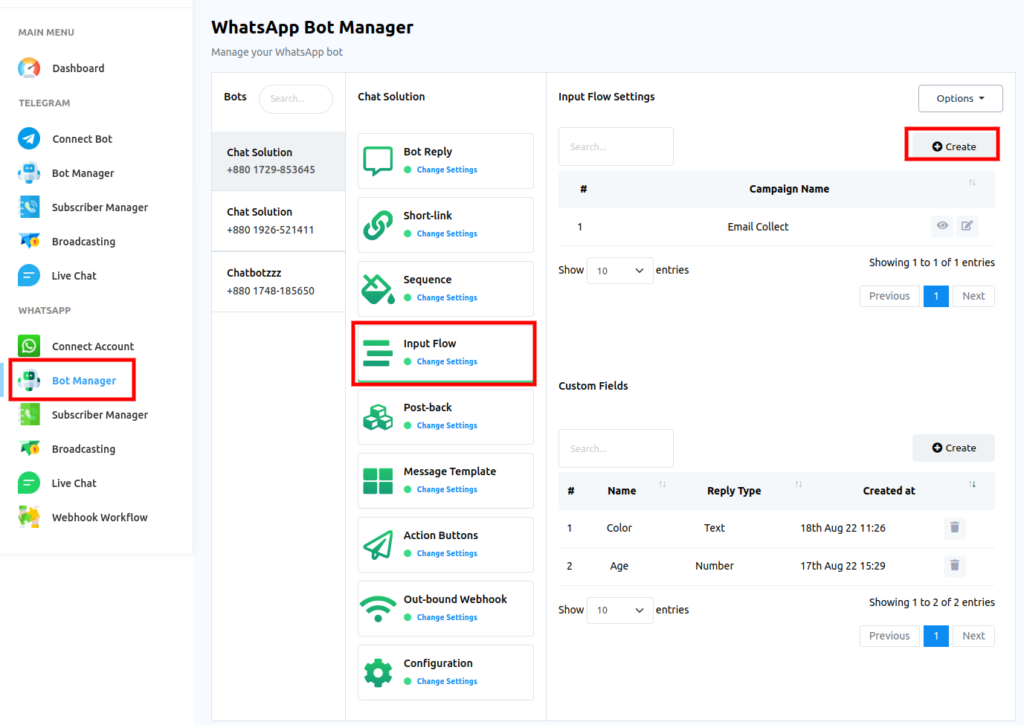
Agora clique no botão criar. Instantaneamente, o editor do flow builder aparecerá com os componentes Start bot flow e User Input Flow conectados entre si.
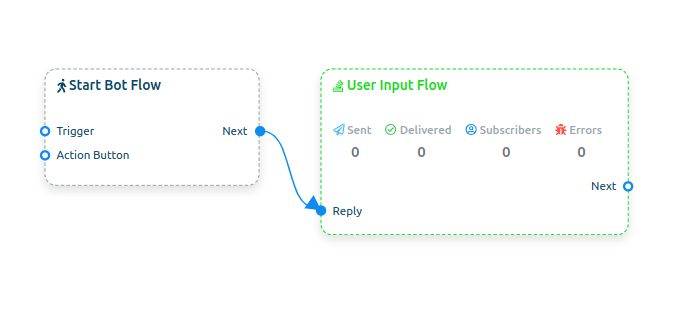
Clique duas vezes no Fluxo de entrada do usuário e, instantaneamente, uma barra lateral direita chamada configurar fluxo de entrada do usuário aparecerá com o fluxo de entrada do usuário e o campo de nome da campanha.
No campo de fluxo de entrada do usuário, selecione adicionar nova opção de fluxo de entrada.
Forneça um nome no campo de nome da campanha.
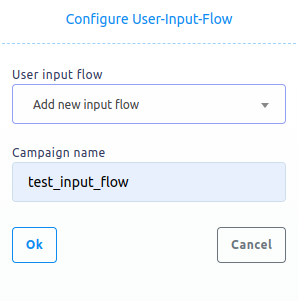
Instantaneamente, um novo componente de pergunta aparecerá no editor conectado à Campanha Start Flow.
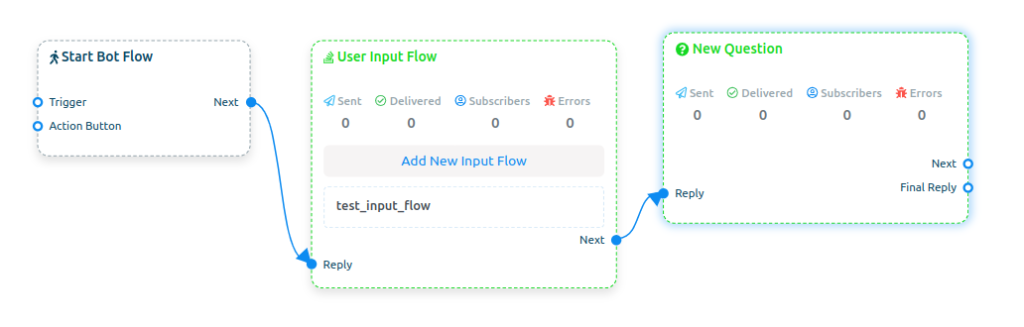
Agora configure a campanha Start Bot Flow. Clique duas vezes na campanha Start Bot Flow. Instantaneamente, a barra lateral chamada configure reference aparecerá com alguns campos – Titles, Choose Labels e Choose sequence.
Forneça um título no campo de título. Em seguida, escolha um rótulo na lista suspensa.
Você também pode escolher uma sequência.
Bem, escolher um rótulo e uma sequência é opcional.
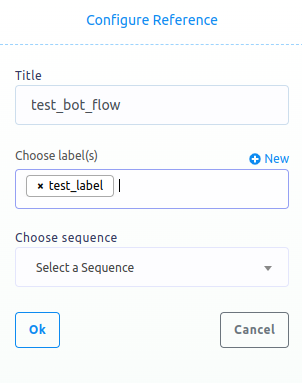
Agora configure o novo componente de pergunta.
Clique duas vezes no componente new question. Instantaneamente, uma barra lateral direita chamada configure new question aparecerá.
Agora selecione uma entrada de teclado livre.
Instantaneamente, alguns campos aparecerão. E você tem que preencher os campos.
No campo de pergunta, escreva uma pergunta – peça ao usuário para fornecer seu endereço de e-mail.
Em seguida, selecione o tipo de resposta como e-mail.
Em seguida, clique no botão ok.
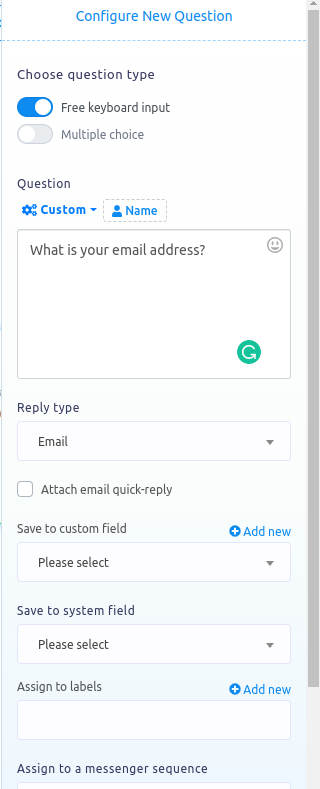
Você pode fornecer uma resposta final. Para fornecer uma resposta final, arraste seu cursor do soquete de resposta final da nova pergunta e solte-o no editor.
Instantaneamente, um novo componente de postback aparecerá conectado ao novo componente de pergunta.
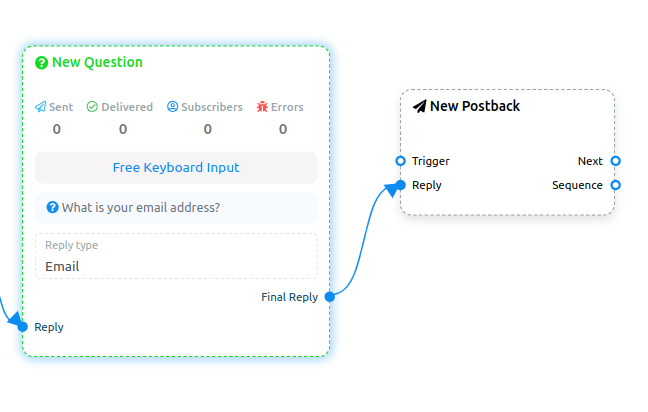
Clique duas vezes no novo componente postback. Instantaneamente, uma barra lateral direita chamada configure new postback aparecerá.
Forneça um título no campo de título. Você pode escolher um rótulo e uma sequência. Mas é opcional, não obrigatório.
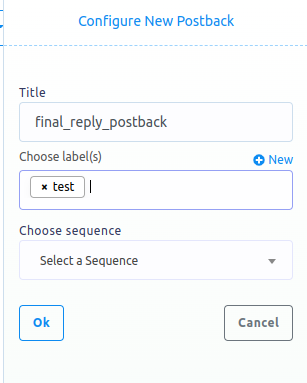
Agora clique no botão ok. E o novo postback será configurado.
Agora adicione um componente de texto ao postback.
Arraste seu cursor do próximo socket do novo postback e solte-o no editor. Instantaneamente, uma lista de diferentes componentes aparecerá. E da lista, selecione o componente de texto. Instantaneamente, o componente de texto aparecerá.
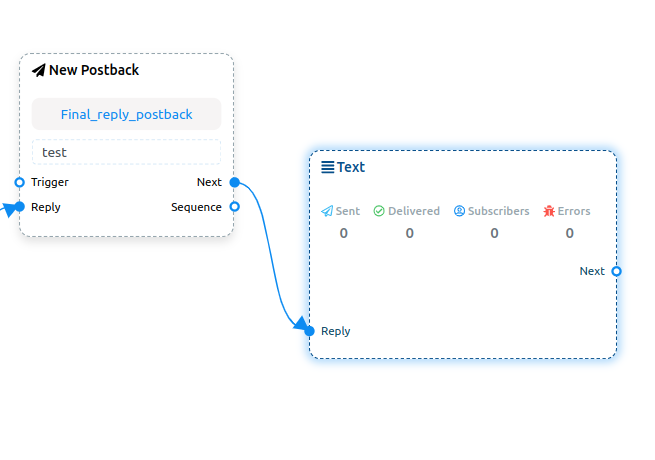
Agora configure o componente de texto — forneça uma mensagem ao elemento de texto.
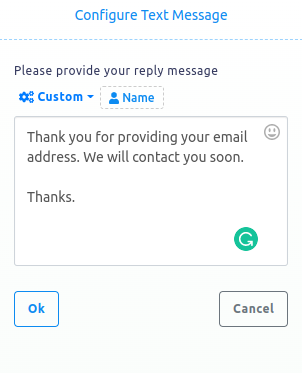
Em seguida, clique no botão OK.
Em seguida, adicione o componente de gatilho para torná-lo um bot totalmente funcional.
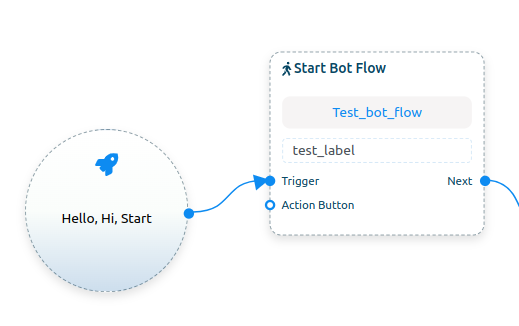
Agora clique no botão salvar para salvar o bot.
Vamos verificar o bot.
Escreva a palavra-chave no WhatsApp.
Instantaneamente, o bot solicitará o endereço de e-mail.
Em seguida, informe seu endereço de e-mail.
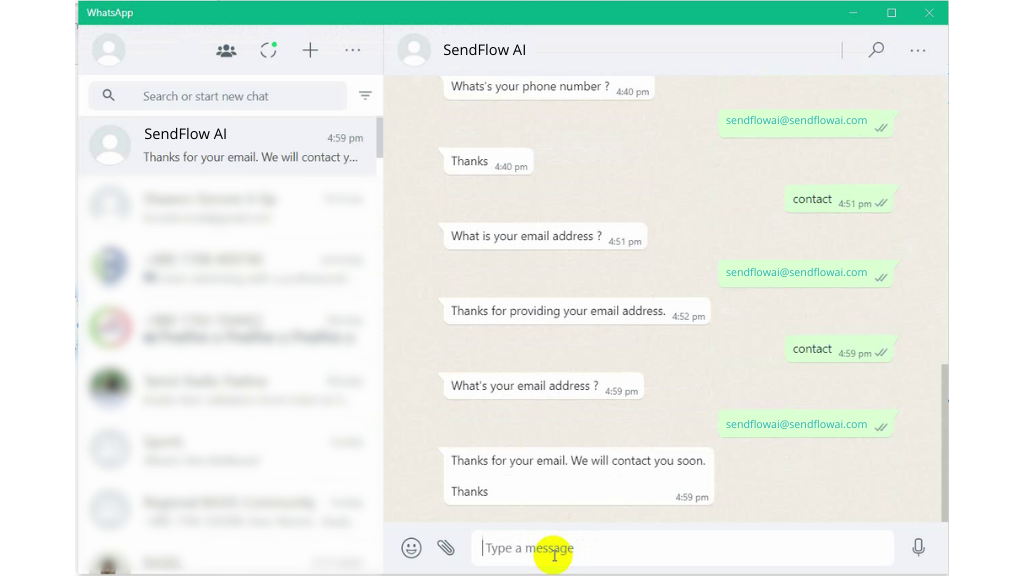
Agora, se quisermos enviar esse endereço de e-mail ou quaisquer dados coletados do chatbot do WhatsApp para o Zapier ou qualquer aplicativo de terceiros, precisamos criar um webhook de saída.
Agora atualize a página do gerenciador de bots do WhatsApp. Depois, clique na opção outbound webhook.
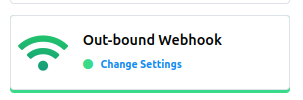
Instantaneamente, as configurações do webhook de saída aparecerão com o botão criar.
Agora clique no botão Criar.
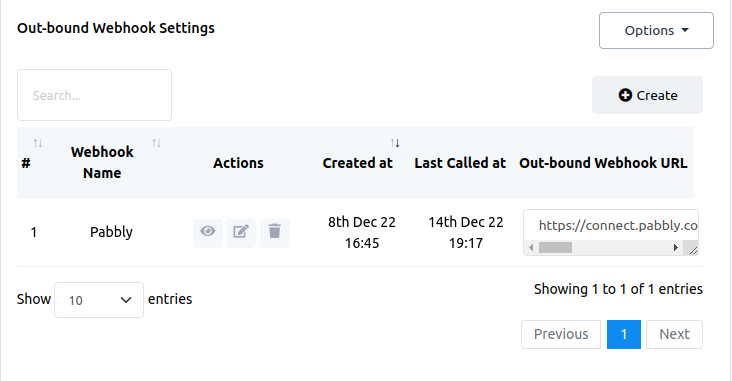
Imediatamente, um formulário modal de saída do webhook aparecerá.
Forneça um nome no nome modal do Webhook. Então você tem que fornecer a URL do Webhook de saída no campo URL de saída do Webhook.
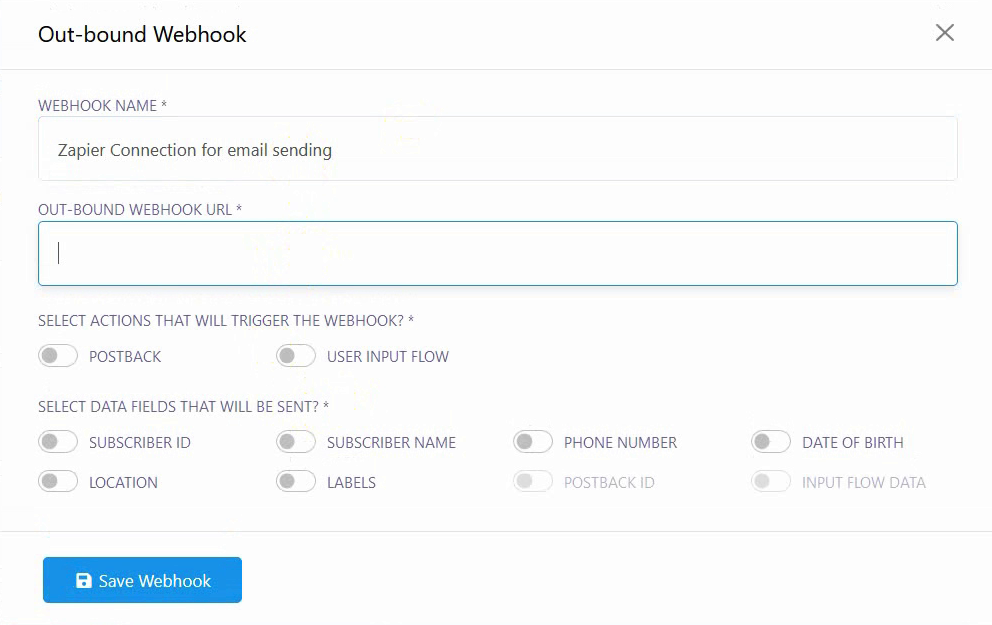
Você precisa obter a URL de um aplicativo de terceiros.
Como você conectará o Zapier ao BotSailor, será necessário obter a URL do Zapier.
Vamos para o Zepier. Então clique no botão Create Zap.
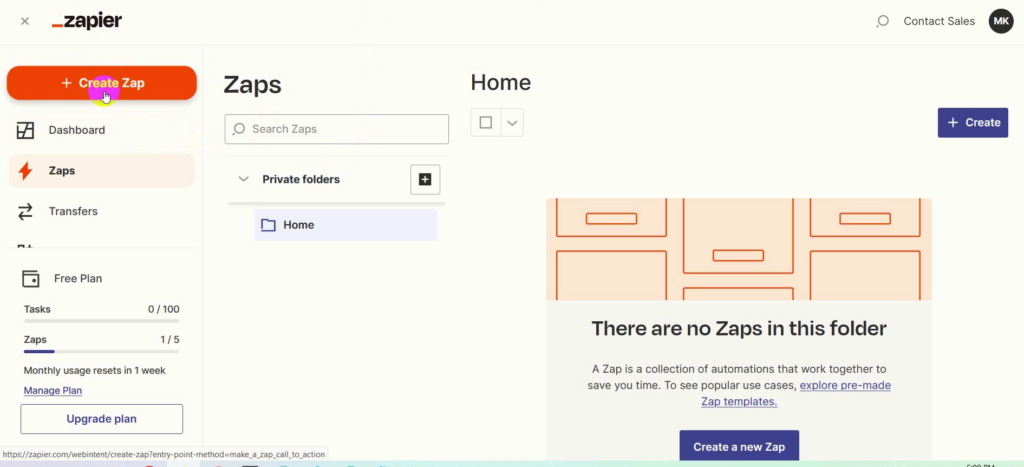
Imediatamente, uma sandbox aparecerá.
No campo Evento do aplicativo, selecione Webhook do Zapier.
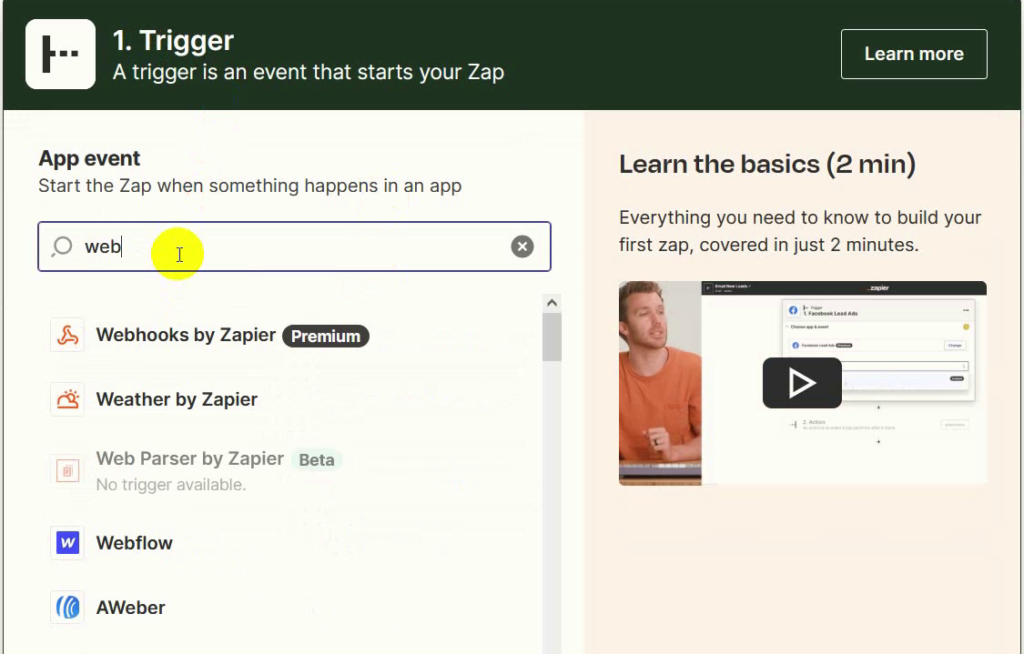
Instantaneamente, um formulário modal chamado Webhooks by Zapier aparecerá com um campo chamado Evento.
No campo Event, escolha a opção catch Catch Hook. Depois clique no botão Continue.
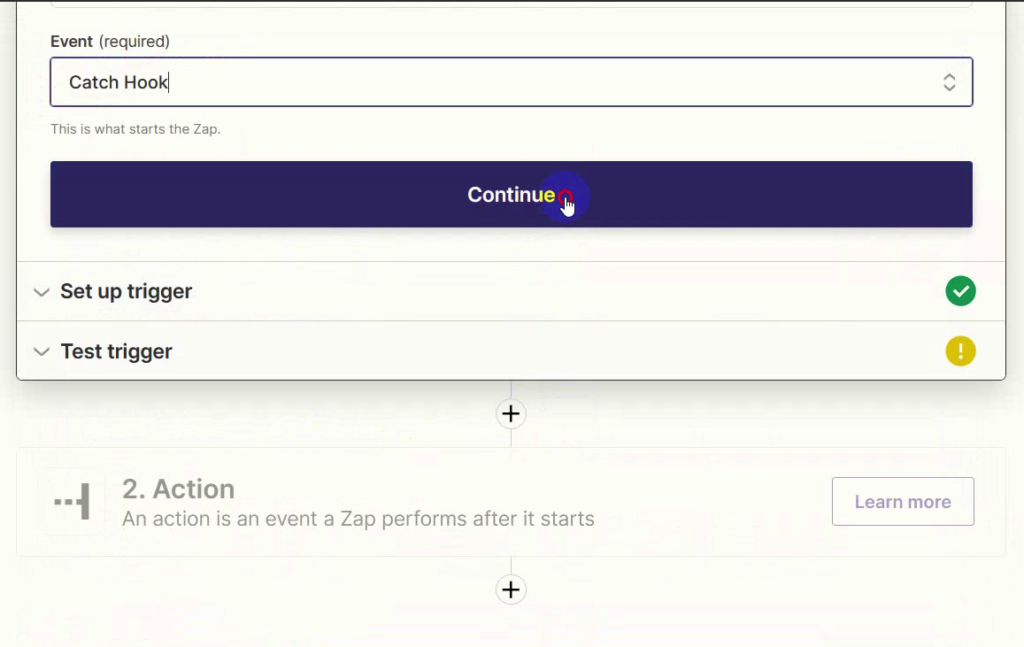
Depois disso, clique no botão continuar novamente.
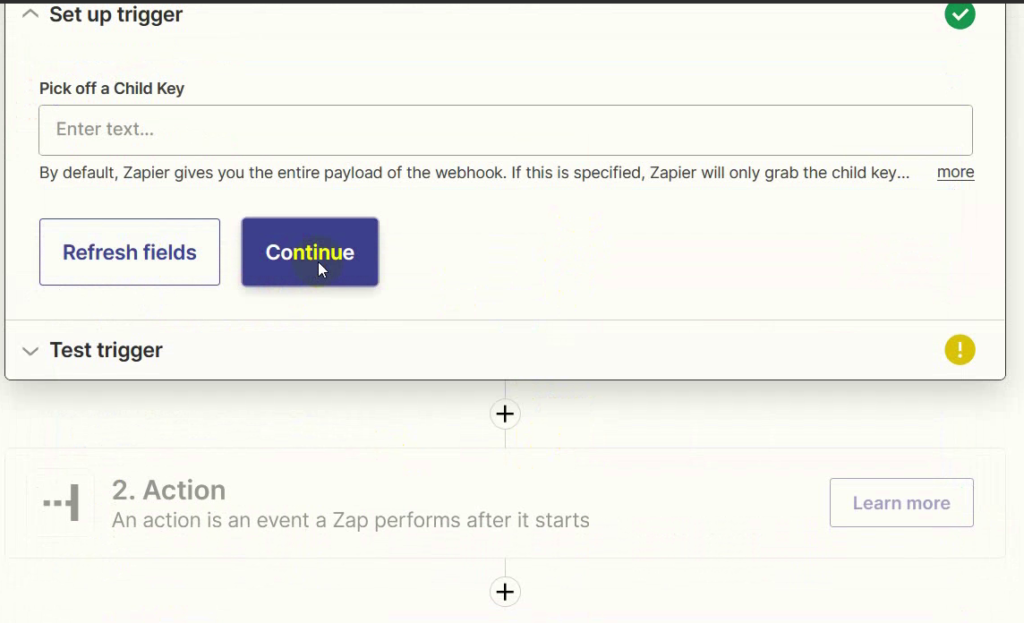
Instantaneamente, a URL do Webhook aparecerá. E você tem que copiar a url.
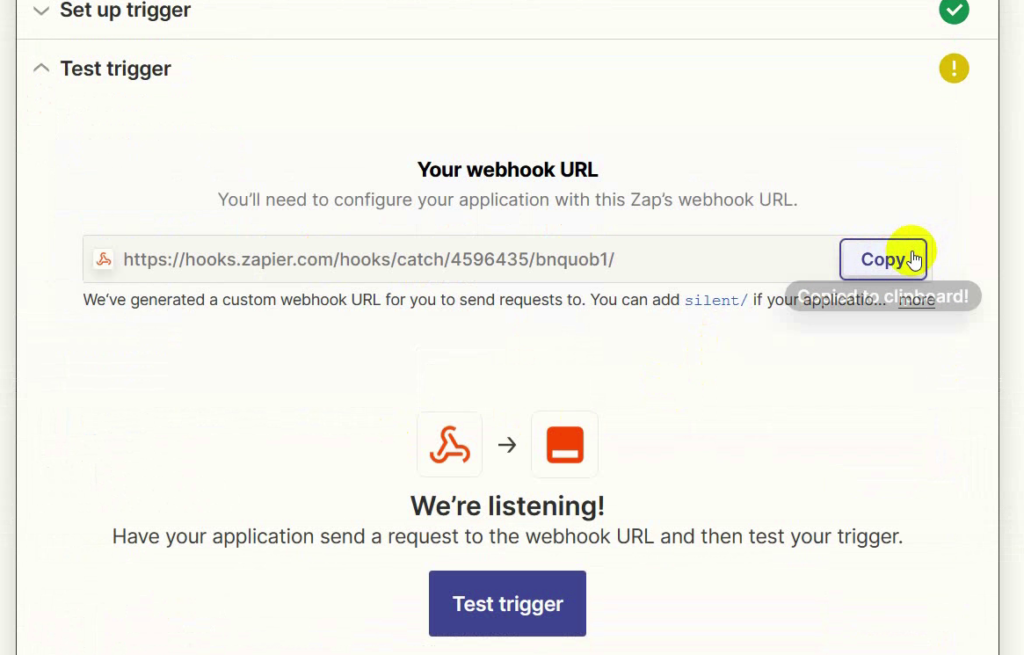
Agora vá para o SendFlow AI. E forneça a URL do webhook no campo out-band webhook URL.
Selecione aqui o nome do assinante, o número de telefone e os dados do fluxo de entrada.
Em seguida, clique no botão Salvar Webhook.
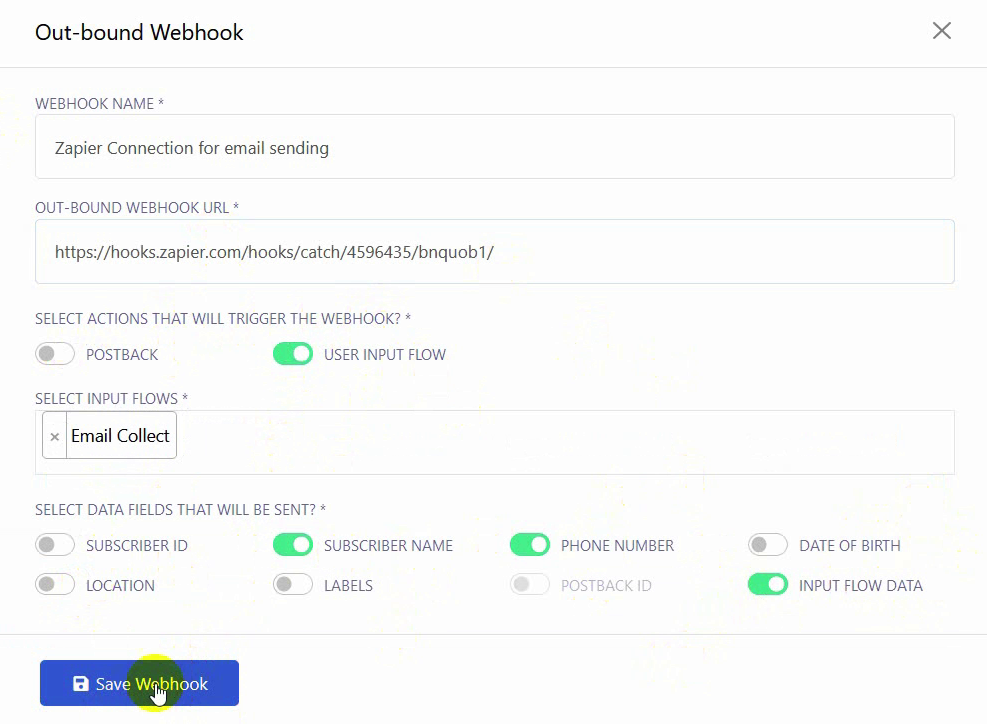
Agora, você precisa enviar dados de teste do Webhook no Zapier.
Vamos para o bot do WhatsApp.
Vamos para o bot do WhatsApp. E escreva a palavra-chave para acionar o bot com fluxo de entrada do usuário.
E o bot pedirá seu endereço de e-mail. Em resposta, forneça seu endereço de e-mail.
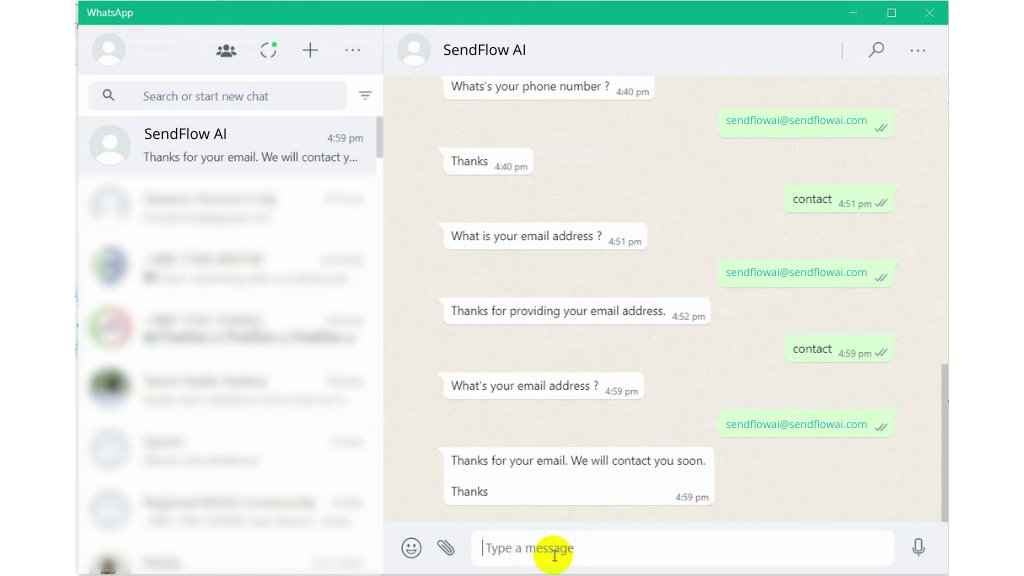
Agora volte ao Zapier e clique no botão Test Trigger.
Agora você verá que o Zapier coletou os dados.
Ele coletou o nome do usuário, o ID do bate-papo (que é um número de telefone) e dados de fluxo de entrada do usuário.
Agora clique no botão continuar.
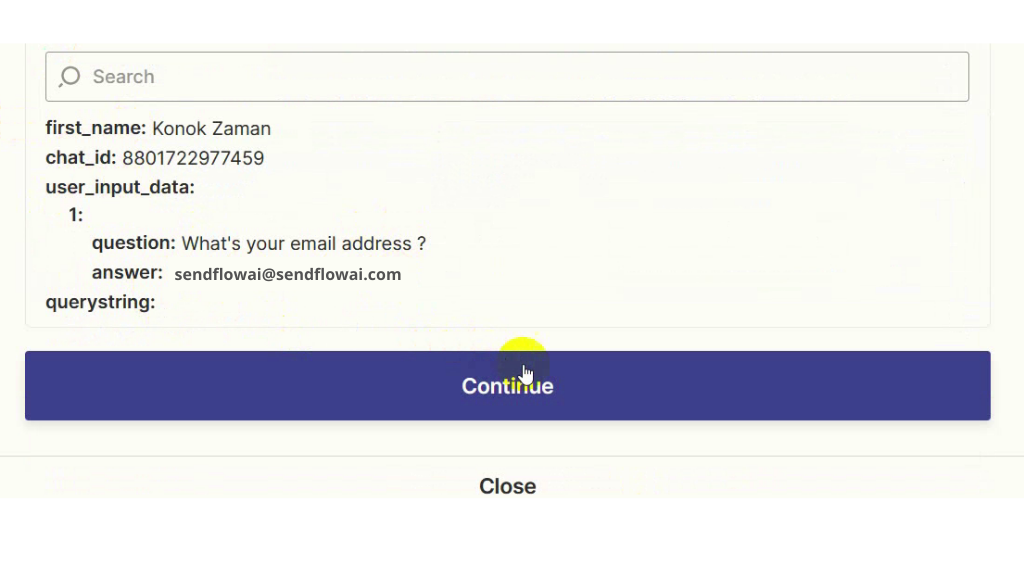
Instantaneamente, o formulário de seleção de Evento de Aplicativo aparecerá. E selecione a opção Email by Zapier.
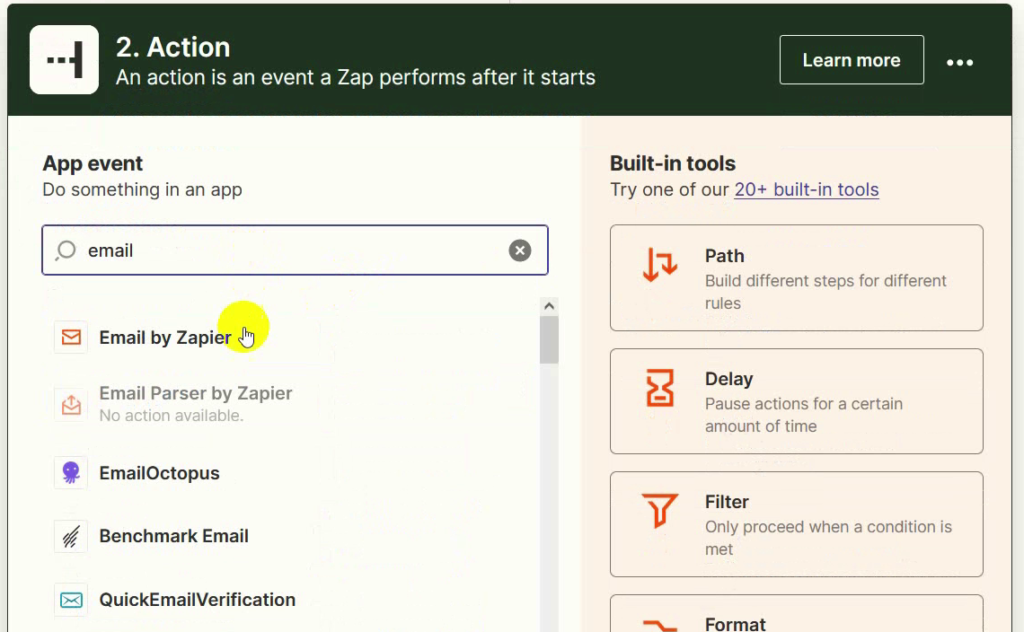
Imediatamente, o e-mail de ação do Zapier aparecerá.
No campo de evento, você tem que selecionar a opção Send Outbound Email. Então clique no botão continue.
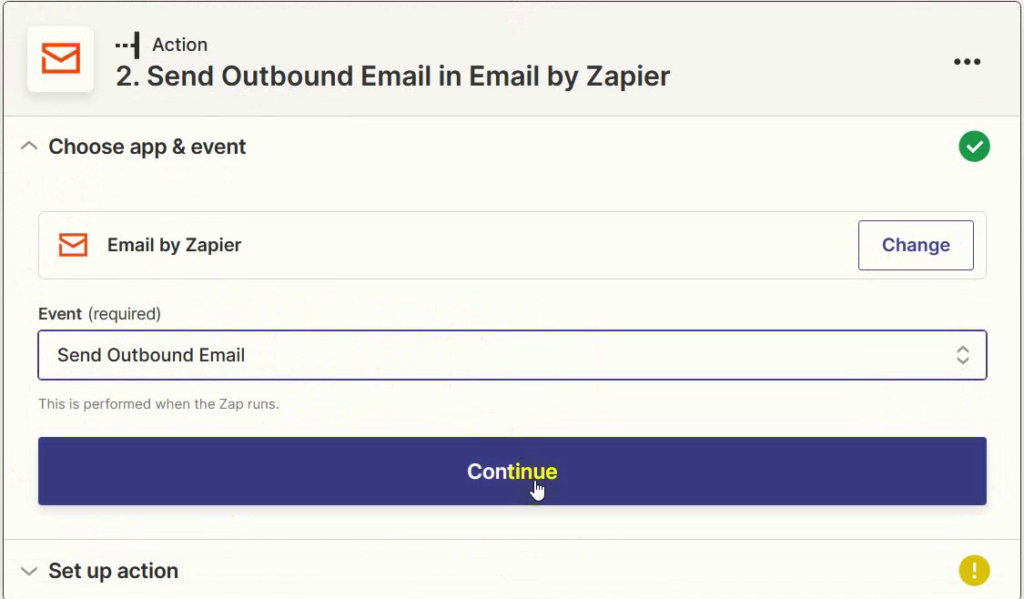
Depois você precisa fornecer informações para enviar um e-mail.
No campo Para, selecione a resposta dos dados de entrada do usuário para o endereço de e-mail.
Então escreva um assunto para o e-mail. Depois disso, escreva o corpo do e-mail. Você pode usar os dados coletados no corpo do e-mail. Aqui, estou usando o nome do usuário.
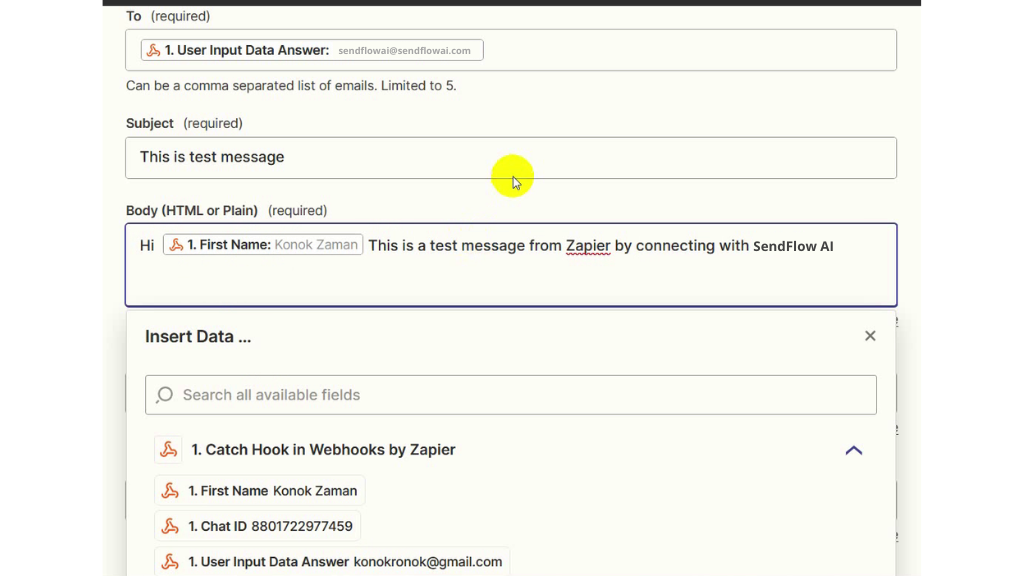
Clique no botão continuar.
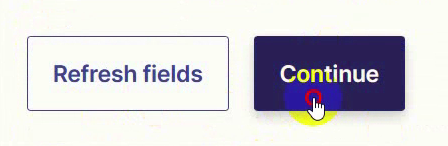
Em seguida, clique na ação de teste.
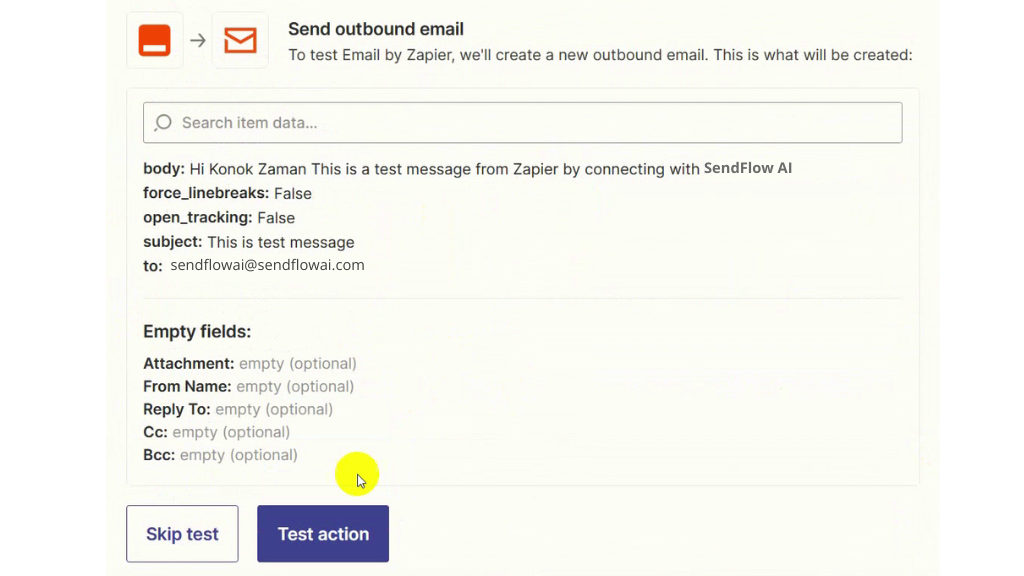
Agora verifique o e-mail para ver se o e-mail chegou. Sim, o e-mail chegou.
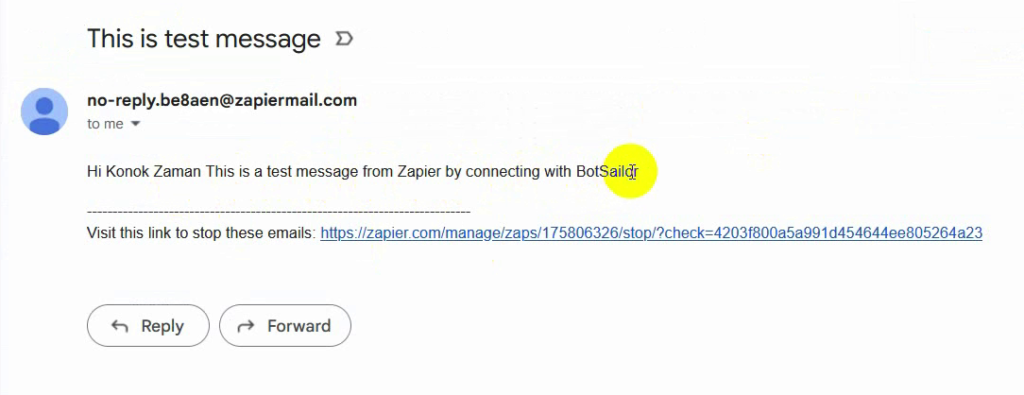
Agora, retorne ao Zapier para publicar o Zap.
Clique no botão publicar Zap.
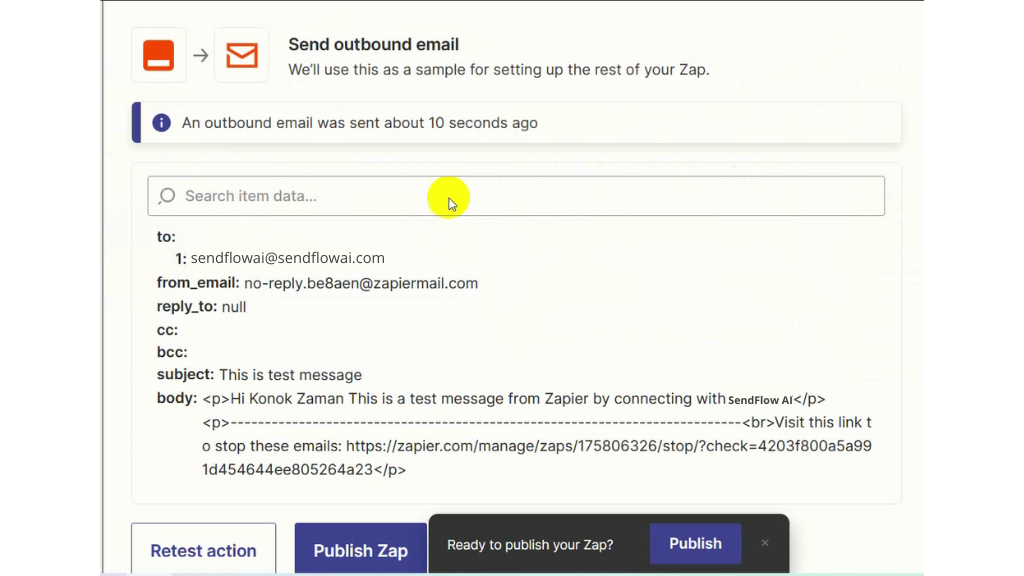
Em seguida, clique em publicar e ative o botão.

E seu Zap será publicado.
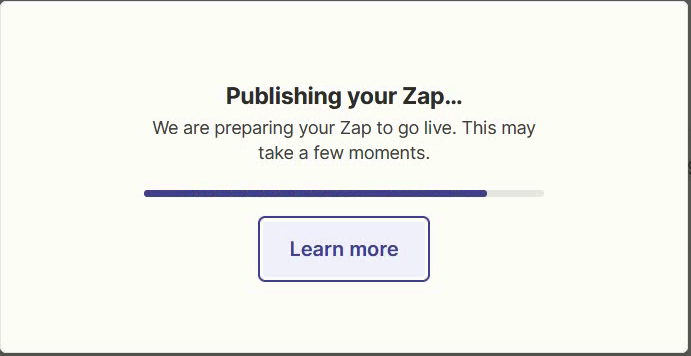
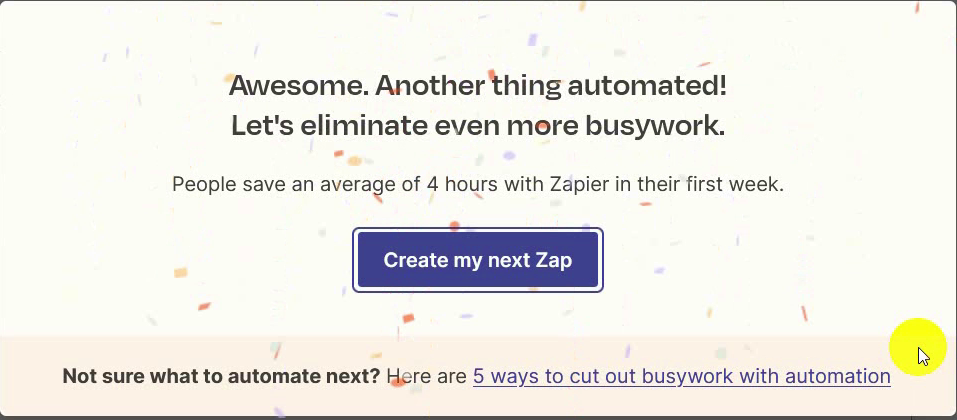
É assim que você pode conectar o Zapier ao SendFlow AI para enviar dados do SendFlow AI para o Zapier.
Da mesma forma, você pode integrar o SendFlow AI com outros aplicativos de terceiros, como o Pabbly.


